De Xbox-app in Windows 10 wordt geleverd met een leuke gamespeel opname functie. Je kunt Game DVR gebruiken om vrijwel elke app op te nemen die je wilt. Het is in feite een redelijk goede aandelenoptie voor het maken van een schermcast. Druk op de sneltoets Win + G om Game DVR te gebruiken. Als het de eerste keer is dat u een bepaalde app opneemt, moet u de app identificeren als een game voordat u kunt beginnen met opnemen. Het duurt allemaal minder dan tien seconden om te beginnen met gebruiken. Als u per ongeluk een app als een game heeft geïdentificeerd en deze van de lijst van Game DVR wilt uitsluiten, vraagt u zich misschien af waar die bepaalde optie is. Het staat niet in de instellingen van de Xbox-app. In plaats daarvan is het een contextbewuste instelling die alleen toegankelijk is als de app is geopend. U kunt als volgt een app verwijderen uit de Game DVR-lijst.
Er is geen manier om de lijst met toegestane te beherenapps vanaf één plek. De Xbox-app heeft hier geen speciaal tabblad voor en als dat de enige plaats is waar u de optie zoekt, denkt u waarschijnlijk dat er geen manier is om een app te verwijderen.
Open de app die u wilt verwijderen uit de lijst met apps die als games zijn geïdentificeerd. Druk op Win + G om de spelbalk te openen. Klik op de tandwielknop op de gamebalk.

Een instellingenvenster wordt geopend met instellingen diezijn meestal dezelfde die je in de Xbox-app krijgt met een paar extra opties. Op het tabblad Algemeen ziet u helemaal aan het einde een optie 'Onthoud dit als een game'. Haal het vinkje weg en de betreffende app wordt niet langer als een game geïdentificeerd.
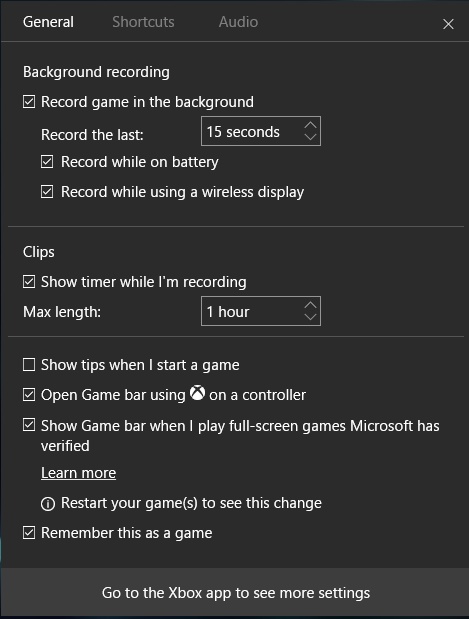
Als je ooit opnieuw op de Win + G-sneltoets in dezelfde app drukt, moet je het als een spel identificeren voordat je het kunt opnemen met Game DVR.
Als uw systeem niet voldoet aan de hardwarevereisten om Game DVR te gebruiken, is er een eenvoudige kleine app die u kunt gebruiken om het in te schakelen.













Comments